Компания Microsoft внесла новое изменение в обновление Creator Update: Вместо того чтобы перечислять множество похожих запросов по отдельности, они объединяются в коллекции.
До 2016 года загрузить и использовать Центр отзывов можно было только в том случае, если вы являлись участником программы Windows Insider. Теперь это уже не так. Она есть для всех.
Обновление Windows 10 Creators Update
Приложение должно было быть автоматически установлено в вашей системе в рамках процесса обновления. Вы можете найти его в меню Пуск.
Если его там нет, или если вы удалили его и теперь хотите вернуть, вы можете загрузить копию из Магазина Windows.
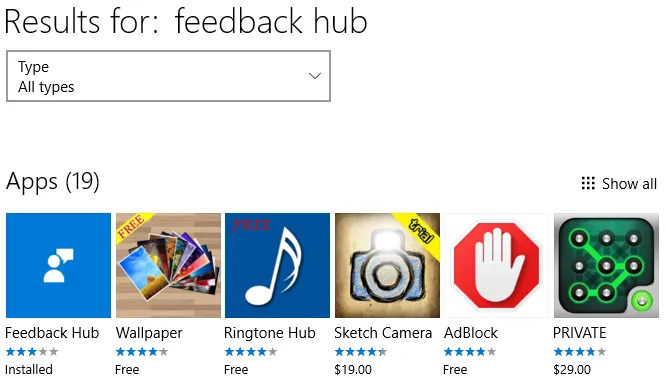
Откройте магазин и введите поисковый запрос в правом верхнем углу. Щелкните на миниатюре приложения, а затем нажмите кнопку Загрузить. Если вы хотите скачать его прямо из интернета, перейдите по ссылке ниже.
Скачать — Feedback Hub
Настройте параметры конфиденциальности
Прежде чем отправить свои мысли в Microsoft, вам, возможно, придется изменить настройки конфиденциальности.
Если вы заботитесь о безопасности и отключили автоматическую телеметрию системы.
Вы определенно относитесь к этой категории.
Запрос на изменение настроек конфиденциальности звучит странно, но причина, по которой это необходимо, скоро станет понятной.
Чтобы исправить разрешения на конфиденциальность, откройте Стартовое меню и перейти к Настройки> Конфиденциальность> Обратная связь и диагностика> Диагностика и данные использования. В Creators Update есть два варианта: Базовый и полный. Установите флажок рядом с опцией Full. Если вы еще не обновились до Creators Update, вы увидите три варианта. Вы можете выбрать между полным и расширенным вариантом.
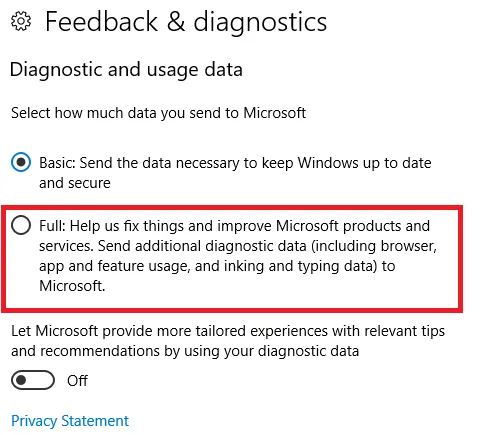
Предупреждение: Если вы отметите этот параметр, Microsoft может видеть ряд сведений о вашем компьютере, таких как используемый вами браузер, используемые вами функции и установленные вами приложения. Если вы не согласны ни с одним из них, не продолжайте.
Главный экран
Приложение состоит из двух частей: Главный экран и обратная связь .
Главный экран используется для ознакомления с некоторыми другими службами обратной связи и поддержки Microsoft. Это страница, которую вы видите при первом запуске приложения.
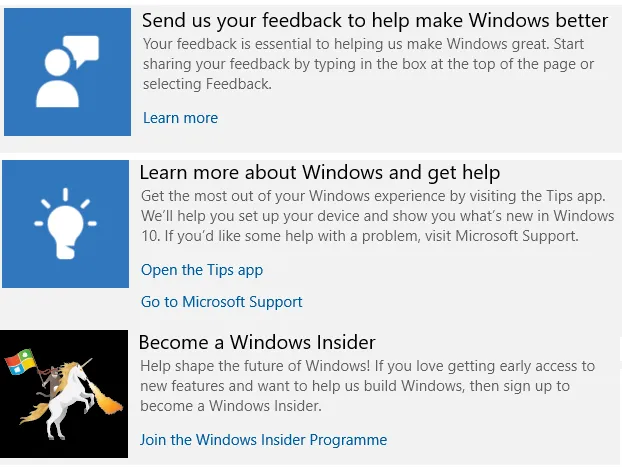
В нем вы найдете ссылку, которая якобы поможет вам узнать больше о Feedback Hub, но на практике она ведет только на блог Microsoft. Он также дает ссылку на страницу поддержки Microsoft и просит загрузить «Советы Windows» (приложение в магазине).
Единственная действительно интересная ссылка — это приглашение присоединиться к программе Insider. Нажмите на него, и приложение перенаправит вас на страницу регистрации программы.
В Windows 10 есть несколько отличных встроенных приложений, но некоторые из них иногда могут раздражать. Одним из таких приложений является приложение «Обратная связь», и если это приложение вас раздражает, сегодня мы расскажем вам, как отключить приложение «Обратная связь» в Windows 10.
Еще один способ отключить приложение «Обратная связь Windows» — переименовать каталог установки, чтобы отключить приложение. Для этого следуйте приведенным ниже инструкциям:
- Откройте Explorer и перейдите в C:\Windows\SystemApps.
- Там вы должны найти папку WindowsFeedback_cw5n1h2txyewy.
- Например, измените имя папки на BACK_WindowsFeedback_cw5n1h2txyewy .
После изменения имени папки приложение Windows Feedback должно быть успешно отключено на вашем компьютере.
Решение 3: Используйте стороннее приложение для удаления приложения Windows Feedback.

- Скачайте этот инструмент и распакуйте его на своем компьютере.
- Найдите файл Uninstall Feedback.cmd, щелкните на нем правой кнопкой мыши и выберите Запуск от имени администратора.
- После завершения этих операций перезагрузите компьютер.
Хотя приложение «Обратная связь» служит своей цели, некоторые пользователи не хотят его использовать. Если вы один из таких пользователей, мы надеемся, что наши решения помогли вам отключить приложение «Обратная связь» в Windows 10.
Windows огромна и содержит встроенные функции и функции качества жизни, на реализацию которых уходят десятилетия. В результате может быть сложно узнать обо всех этих возможностях и использовать их по максимуму.
Главный экран
Приложение состоит из двух частей: Главный экран и обратная связь .
Главный экран используется для ознакомления с некоторыми другими службами обратной связи и поддержки Microsoft. Это страница, которую вы видите при первом запуске приложения.
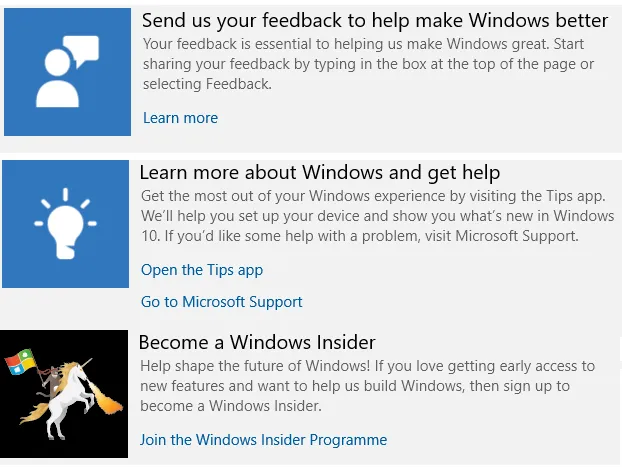
В нем вы найдете ссылку, которая якобы поможет вам узнать больше о Feedback Hub, но на практике она просто приведет вас на блог Microsoft. Он также дает ссылку на страницу поддержки Microsoft и просит загрузить Windows Tips (приложение Store).
Единственная действительно интересная ссылка — это приглашение присоединиться к программе Insider. Нажмите на него, и приложение перенаправит вас на страницу регистрации программы.
Надеюсь, вы понимаете, что Feedback Hub — это отличный способ напрямую общаться с Microsoft, и что компания, похоже, заинтересована в ваших мыслях и проблемах.
Если у вас возникла серьезная проблема, ее с большей вероятностью решат, если вы отправите ее через приложение, чем если будете жаловаться в Twitter, Reddit или Facebook. Пока вы ждете ответа, вы также можете попытаться решить проблемы Windows самостоятельно.
Пользовались ли вы услугами Центра обратной связи? Что вы думаете об этом? Расскажите нам о своем мнении в комментариях.
Вы также можете использовать его для удаления пакетов, которые больше не могут быть удалены в выпуске Windows 10, а именно: Onedrive Контакты Edge Поддержка Обратная связь Insiderhub.
6 способов получить максимальную отдачу от Windows Feedback Hub
Одна из самых распространенных проблем, с которой сегодня сталкиваются многие технические пользователи, — недостаточная поддержка клиентов или ее отсутствие. Технологические компании игнорируют наши насущные проблемы. На самом деле, многим из нас приходилось сталкиваться с печально известным вопросом: Пробовали ли вы перезагрузить устройство?
Так получилось, что в этом отношении Microsoft отличается от большинства других технологических компаний. Через Центр обратной связи Windows постоянно рассматриваются проблемы пользователей и предлагаются решения. Читайте далее, чтобы узнать, как получить максимальную пользу от этого приложения, начиная с сообщения о проблемах системы и заканчивая поиском решений на основе опыта других пользователей.
Что такое центр обратной связи Windows?
Центр обратной связи Windows — это кроссплатформенное приложение, разработанное компанией Microsoft для приема сообщений об ошибках, предложений и отзывов о функциях предварительного просмотра. Он поставляется с Windows 10 и 11, но вы можете найти его в Microsoft Store, если он не доступен на вашем компьютере.
Центр отзывов — это не только способ общения с командой разработчиков Microsoft. Это также способ общения с другими пользователями Windows. Приложение позволяет узнать об опыте других пользователей и поделиться с ними информацией.
Приложения для Windows, мобильные приложения, игры — ВСЕ БЕСПЛАТНО, на нашем закрытом Telegram-канале — Подписывайтесь:)
По этой причине каждый пользователь должен научиться пользоваться Центром обратной связи Windows.
Вы также можете использовать его для удаления пакетов, которые больше не могут быть удалены в выпуске Windows 10, а именно: Onedrive Контакты Edge Поддержка Обратная связь Insiderhub.
4Используйте стороннее бесплатное ПО
Вы можете легко удалять и переустанавливать приложения из Магазина Windows с помощью бесплатной программы 10AppsManager. Вы также можете использовать CCleaner, Store Applications Manager или AppBuster для удаления нежелательных приложений, таких как приложение Feedback Hub в Windows 10.
Как видите, приложение Feedback Hub можно легко удалить любым способом. Используйте PowerShell с умом и применяйте конкретную команду. Меню настроек полезно, если вам нужно удалить несколько приложений, в противном случае метод правой кнопки мыши в меню «Пуск» работает нормально.
Если вы хотите переустановить приложения, вы можете сделать это из Microsoft Store или использовать эти команды PowerShell для переустановки предустановленных приложений.
Вы можете легко удалять и переустанавливать приложения из Магазина Windows с помощью бесплатной программы 10AppsManager. Вы также можете использовать CCleaner, Store Applications Manager или AppBuster для удаления нежелательных приложений, таких как приложение Feedback Hub в Windows 10.
How to Disable Feedback App In Windows 10?

Для устранения различных компьютерных проблем мы рекомендуем DriverFix: эта программа обеспечивает работу ваших драйверов, защищая вас от распространенных компьютерных ошибок и сбоев оборудования. Проверьте все свои драйверы за 3 простых шага:
Хотя в Windows 10 есть несколько отличных встроенных приложений, некоторые из них иногда могут раздражать. Одним из таких приложений является приложение «Обратная связь», и если оно вас раздражает, сегодня мы расскажем вам, как отключить приложение «Обратная связь» в Windows 10.
What Is Feedback app, And How To Disable It In Windows 10?
Windows 10 постоянно развивается, и это одна из причин, по которой Microsoft просит вас оставить отзыв о Windows 10. Для обеспечения обратной связи Microsoft установила приложение Feedback, которое позволяет отправлять отзывы непосредственно разработчикам Microsoft. Хотя приложение «Обратная связь» кажется полезным, некоторые пользователи не хотят им пользоваться. Если вы относитесь к числу таких пользователей, вы будете рады узнать, что существует способ отключить приложение «Обратная связь» в Windows 10.
Самый простой способ отключить приложение «Отзывы» — настроить его так, чтобы оно реже запрашивало отзывы. Для этого выполните следующие действия:
В большинстве случаев этого будет достаточно, чтобы Windows 10 перестала запрашивать ваши отзывы, но вы также можете отключить все уведомления, связанные с приложением «Отзывы Windows». Для этого следуйте приведенным ниже инструкциям:
Это отключит все уведомления из приложения «Обратная связь Windows».
Solution 2 – Rename Windows Feedback app folder
Еще один способ отключить приложение «Обратная связь Windows» — переименовать каталог его установки, чтобы отключить приложение. Для этого следуйте приведенным ниже инструкциям:
- Откройте File Explorer и перейдите в C:Windows\SystemApps.
- Там вы должны найти папку WindowsFeedback_cw5n1h2txyewy. Щелкните на нем правой кнопкой мыши и выберите Переименовать.
- Измените имя папки, например, на BACK_WindowsFeedback_cw5n1h2txyewy.
После изменения имени папки приложение Windows Feedback должно быть успешно отключено на вашем компьютере.
Решение 3 — Используйте сторонние приложения для удаления приложения «Обратная связь Windows».
Хотя приложение «Обратная связь» служит своей цели, некоторые пользователи не хотят его использовать. Если вы один из таких пользователей, мы надеемся, что наши решения помогли вам отключить приложение «Обратная связь» на Windows 10.
Центр отзывов — это не только способ общения с командой разработчиков Microsoft. Это также способ общения с другими пользователями Windows. Приложение позволяет узнать об опыте других пользователей и поделиться с ними информацией.
Главный экран
Приложение состоит из двух частей: Главный экран и обратная связь .
Главный экран используется для ознакомления с некоторыми другими службами обратной связи и поддержки Microsoft. Это страница, которую вы видите при первом запуске приложения.
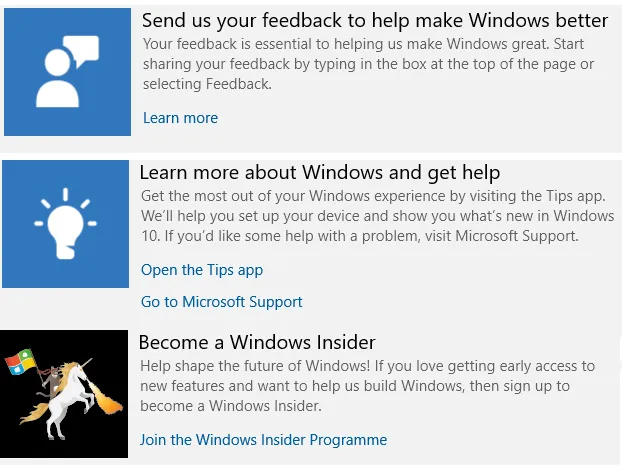
В нем вы найдете ссылку, которая якобы поможет вам узнать больше о Feedback Hub, но на практике она просто приведет вас на блог Microsoft. Он также дает ссылку на страницу поддержки Microsoft и просит загрузить Windows Tips (приложение Store).
Единственная действительно интересная ссылка — это приглашение присоединиться к программе Insider. Нажмите на него, и приложение перенаправит вас на страницу регистрации программы.
Обновлено май 2021 г .:
Мы настоятельно рекомендуем вам попробовать этот новый инструмент. Он исправляет многие компьютерные ошибки, а также защищает от таких вещей, как потерянные файлы, вредоносное ПО, аппаратные сбои и оптимизирует компьютер для максимальной производительности. Она исправляет наш компьютер быстрее, чем вручную:
- Шаг 1: (Windows 10, 8, 7, XP, Vista — Microsoft Gold Certified).
- Шаг 2: Нажмите кнопку «Начать сканирование», чтобы просканировать реестр Windows на наличие проблем, которые могут быть причиной проблем с компьютером.
- Шаг 3: Нажмите «Исправить все», чтобы устранить все проблемы.
(Дополнительное предложение для Reimage — Веб-сайт | Лицензионное соглашение | Конфиденциальность | Деинсталляция | Политика конфиденциальности)
Музей мадам Тюссо не рекомендует загружать сменные exe-файлы с сайтов загрузки, так как они могут содержать вирусы и т.д. Если вам необходимо загрузить или переустановить FeedBack.exe, мы рекомендуем вам переустановить основное приложение, связанное с ним. Advanced SystemCare 9 .
Информация об операционной системе
Ошибки FeedBack.exe могут возникать в любой из следующих операционных систем Microsoft Windows:
- Windows 10
- Windows ME
- Windows 2000
- РЕКОМЕНДУЕТСЯ: Нажмите здесь для устранения ошибок Windows и оптимизации производительности системы








